ما در این مطلب به مبحث نحوه رفع این Apple ID فعال نیست می پردازیم. سایت officeunlock با شش سال سابقه اولین سایت های آنلاک در ایران می باشد، تمامی آنلاک های انجام شده توسط ما دائمی و به صورت رسمی میباشد. خدمات حذف اپل آیدی کارتی، ریکاوری اپل آیدی کارتی، ریکاوری پسورد اپل آیدی کارتی، بازیابی پسورد اپل آیدی کارتی، آنلاک آیفون، حذف آیکلود، رفع مشکل نات اکتیو اپل آیدی، برطرف کردن مشکل نات اکتیو اپل آیدی، رفع ارور نات اکتیو اپل آیدی، رفع ارور اکتیو نبودن اپل آیدی و …… در آفیس آنلاک انجام میشود جهت هرگونه مشاوره با ما در ارتباط باشید.
فهرست مطالب
- نحوه رفع این Apple ID فعال نیست
- چرا Apple ID من فعال نیست؟
- نحوه رفع «این Apple ID فعال نیست»
- 1. دستگاه اپل خود را مجددا راه اندازی کنید
- 2. بررسی کنید که آیا سرورهای اپل خراب هستند یا خیر
- 3. رمز عبور Apple ID خود را بازنشانی کنید
- 4. با پشتیبانی اپل تماس بگیرید
- حذف اپل آیدی کارتی، ریکاوری پسورد اپل آیدی کارتی، بازیابی پسورد اپل آیدی کارتی، آنلاک آیفون، حذف آیکلود، رفع مشکل نات اکتیو اپل آیدی، برطرف کردن مشکل نات اکتیو اپل آیدی، رفع ارور نات اکتیو اپل آیدی، رفع ارور اکتیو نبودن اپل آیدی،رفع ارور اپل آیدی، حل ارور نات اکتیو، رفع مشکل نات اکتیو شدن اپل ایدی، حذف اپل آیدی نات اکتیو، حل مشکل نات اکتیو اپل آیدی کارتی و شخصی، حذف آیکلود از اپل آیدی ریجکت شده، حذف سریع و آسان اپل آیدی نات اکتیو
- تماس با ما
نحوه رفع این Apple ID فعال نیست
Apple ID شما برای دسترسی به خدمات مختلف در دستگاه Apple شما، مانند خرید در اپ استور، بسیار مهم است. با این حال، بسیاری از کاربران هنگام تلاش برای تأیید اپل آیدی یا وارد کردن رمز عبور خود، با پیام خطایی مواجه می شوند که می گوید: «این Apple ID فعال نیست».
این ممکن است به دلایل متعددی از جمله نقص سیستم از انتهای اپل رخ دهد. صرف نظر از اینکه موضوع چیست، شما در دستان امنی هستید. در زیر، ما چند راه حل را مورد بحث قرار خواهیم داد که می توانید برای رفع این مشکل امتحان کنید.
چرا Apple ID من فعال نیست؟
دلایل مختلفی می تواند وجود داشته باشد، اما معمولا زمانی اتفاق می افتد که فردی به طور مکرر اطلاعات نادرست مانند تلاش های متعدد رمز عبور نادرست را وارد کند. سپس اپل آن شناسه را برای اقدامات امنیتی قفل می کند.
همچنین ممکن است اپل حساب شما را به دلیل نقض شرایط و ضوابط خاص غیرفعال کرده باشد. به همین ترتیب، اگر مالک قبلی دستگاه (اگر وجود داشته باشد) هنوز از نمایه iCloud خود خارج نشده باشد، زمانی که می خواهید وارد شوید اپل آیدی شما غیرفعال به نظر می رسد.
نحوه رفع «این Apple ID فعال نیست»
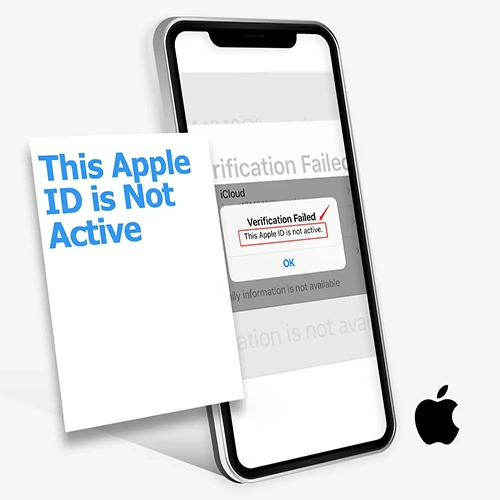
1. دستگاه اپل خود را مجددا راه اندازی کنید
یک نقص سیستم احتمالاً می تواند دلیل این درخواست باشد. به همین دلیل است که توصیه می کنیم دستگاه اپل خود را مجددا راه اندازی کنید. سه روش مختلف برای خاموش کردن آیفون یا آی پد وجود دارد:
به Settings > General > Shut Down بروید . سپس خنجری را که روی صفحه ظاهر می شود بلغزانید.
دکمه Side و یکی از دکمه های ولوم را با هم نگه دارید و فشار دهید . به سادگی نوار لغزنده ظاهر شده را بکشید.
همچنین می توانید از سیری بخواهید با استفاده از یک فرمان صوتی، دستگاه شما را خاموش کند.
پس از چند ثانیه، می توانید با فشار دادن و نگه داشتن دکمه Side آن را دوباره روشن کنید .
برای راه اندازی مجدد مک، کاری که باید انجام دهید این است:
- روی نماد Apple Menu در گوشه سمت چپ بالای صفحه کلیک کنید.
- Shut Down… را از منوی کشویی انتخاب کنید .
- پیشنهاد میکنیم علامت «باز کردن مجدد پنجره ها هنگام ورود مجدد» را بردارید.
- سپس روی Shut Down کلیک کنید .
یک راه دیگر این است که کلید بالای سمت راست صفحه کلید را فشار داده و نگه دارید و منتظر بمانید تا مک شما خاموش شود. اکنون، چند ثانیه صبر کنید تا دوباره آن را روشن کنید. مک معمولاً وقتی درب آن را باز می کنید به طور خودکار روشن می شود. با این حال، راه دیگر فشار دادن و نگه داشتن همان کلید بالا سمت راست برای چند ثانیه است.
پس از راه اندازی مجدد دستگاه اپل، می توانید بررسی کنید که آیا مشکل حل شده است یا خیر.
2. بررسی کنید که آیا سرورهای اپل خراب هستند یا خیر
گاهی اوقات، اپل قربانی باگ یا خرابی تصادفی سیستم می شود. در نهایت، این منجر به اختلال در عملکرد دستگاه های اپل کاربران می شود. بنابراین، مطمئن شوید که وضعیت سرورهای اپل را بررسی کنید. برای انجام این کار، از وضعیت سیستم iCloud دیدن کنید ، جایی که لیستی از چندین سیستم عامل اپل روی صفحه ظاهر می شود.
یک دایره سبز رنگ در کنار نام ها نشان می دهد که سیستم به طور عادی کار می کند و هر مشکلی که شما با آن مواجه می شوید مختص موقعیت شما است. اگر دایره زرد یا قرمز باشد، یک مشکل سیستم شناخته شده وجود دارد. در این حالت، بهتر است صبر کنید تا سیستم دوباره پایدار شود.
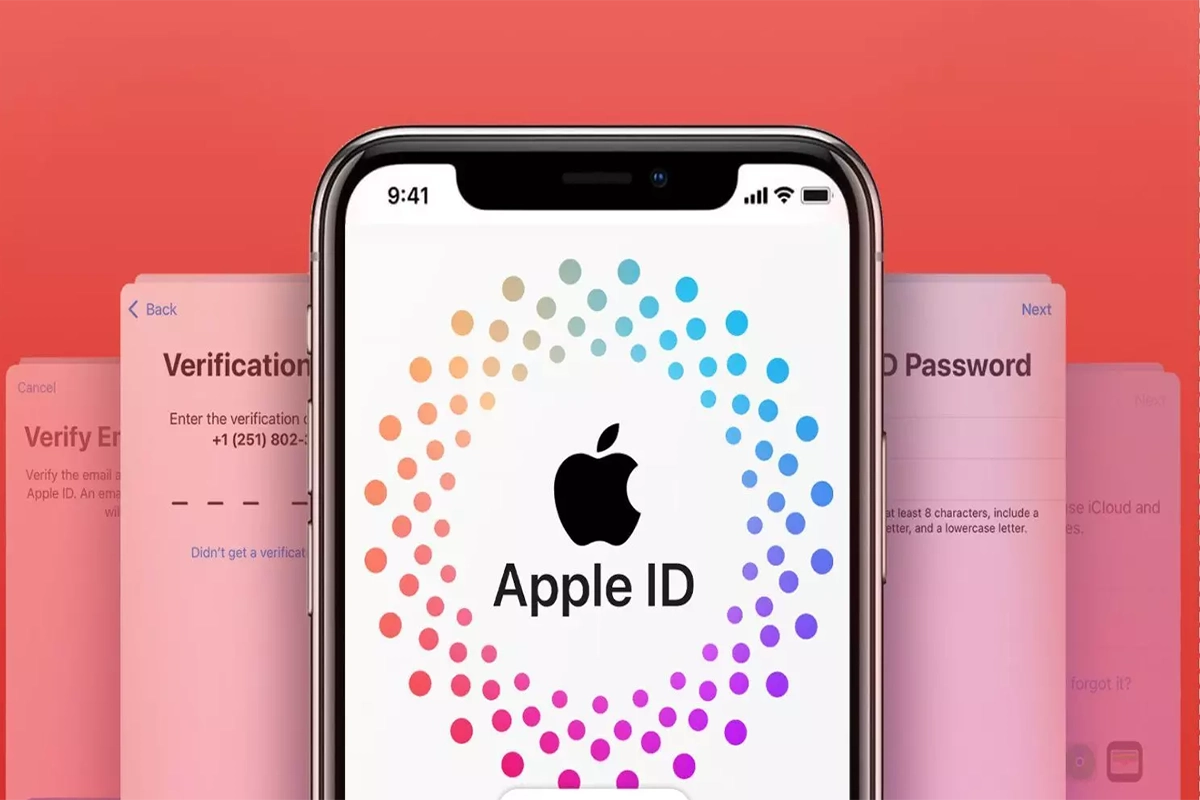
3. رمز عبور Apple ID خود را بازنشانی کنید
راه حل دیگر این است که رمز عبور Apple ID خود را بازنشانی کنید و سپس از رمز جدید برای ورود به سیستم استفاده کنید. در اینجا نحوه بازنشانی رمز عبور Apple ID خود در iPhone یا iPad آورده شده است:
- به تنظیمات بروید .
- در مرحله بعد، Apple ID خود > Sign-In & Security > Change Password را انتخاب کنید .
- رمز عبور صفحه قفل دستگاه خود را وارد کنید.
- برای تایید، رمز عبور اپل آیدی جدید را دو بار تایپ کنید.
- سپس روی Change Password یا Change ضربه بزنید .
اگر می خواهید رمز عبور Apple ID خود را با استفاده از Mac خود بازنشانی کنید، در اینجا باید چه کاری انجام دهید:
- به منوی Apple > تنظیمات سیستم > [نام شما] بروید .
- روی Sign-In & Security کلیک کنید .
- سپس روی دکمه Change Password … کلیک کنید.
- رمز عبور مک خود را وارد کنید و سپس یک رمز عبور Apple ID جدید برای تغییر آن وارد کنید.
همچنین می توانید رمز عبور Apple ID خود را از طریق وب سایت اپل بازنشانی کنید. فقط کافیست وارد حساب اپل خود در https://appleid.apple.com/ شوید . پس از آن در قسمت Sign-In & Security گزینه Password را انتخاب کنید .
ابتدا رمز عبور فعلی خود را وارد کنید و سپس یک بار دیگر رمز عبور جدید خود را برای احراز هویت وارد کنید. در نهایت روی Change Password ضربه بزنید . اکنون با استفاده از رمز عبور جدید خود وارد شوید و بررسی کنید که آیا اعلان خطا همچنان ظاهر می شود یا خیر.
4. با پشتیبانی اپل تماس بگیرید
اگر هیچ یک از راه حل ها جواب نداد، تنها گزینه باقی مانده این است که با پشتیبانی اپل تماس بگیرید. می توانید از فروشگاه اپل نزدیک خود دیدن کنید یا به وبسایت پشتیبانی اپل بروید . همانطور که در وب سایت به پایین اسکرول میکنید، سه گزینه را روی صفحه میبینید: Apple Communities ، Get Support و Support App . روی دریافت پشتیبانی ضربه بزنید ، مشکل مناسبی را که با آن مواجه هستید انتخاب کنید، وضعیت را با کلمات خودتان توصیف کنید و سپس روی ادامه کلیک کنید .
حذف اپل آیدی کارتی، ریکاوری پسورد اپل آیدی کارتی، بازیابی پسورد اپل آیدی کارتی، آنلاک آیفون، حذف آیکلود، رفع مشکل نات اکتیو اپل آیدی، برطرف کردن مشکل نات اکتیو اپل آیدی، رفع ارور نات اکتیو اپل آیدی، رفع ارور اکتیو نبودن اپل آیدی،رفع ارور اپل آیدی، حل ارور نات اکتیو، رفع مشکل نات اکتیو شدن اپل ایدی، حذف اپل آیدی نات اکتیو، حل مشکل نات اکتیو اپل آیدی کارتی و شخصی، حذف آیکلود از اپل آیدی ریجکت شده، حذف سریع و آسان اپل آیدی نات اکتیو
سایت officeunlock با شش سال سابقه اولین سایت های آنلاک در ایران می باشد، تمامی آنلاک های انجام شده توسط ما دائمی و به صورت رسمی میباشد. خدمات حذف اپل آیدی کارتی، ریکاوری اپل آیدی کارتی، ریکاوری پسورد اپل آیدی کارتی، بازیابی پسورد اپل آیدی کارتی، آنلاک آیفون، حذف آیکلود و …… در آفیس آنلاک انجام میشود جهت هرگونه مشاوره با ما در ارتباط باشید.
تماس با ما
- تهران خیابان ولیعصر، ابتدای خیابان میرداماد، پاساژ پایتخت
- 09392050217
- 021-28421215
- info@officeunlock.ir
- ساعت کاری 8 الی 23شنبه تا پنج شنبه








